Das beste WordPress-Videogalerie-Plugin und wie man es benutzt
Veröffentlicht: 2018-03-13Eine WordPress-Videogalerie ist eine Möglichkeit, mehrere Videoplayer auf einer WordPress-Website anzuzeigen. Die Leute können auf jedes Video in der Galerie klicken, um es online anzusehen.
Heute werde ich Ihnen sagen, wie ein WordPress-Video-Plugin Ihrer Website zugute kommen kann. Ich werde vollständige Anweisungen zur Verwendung des Posts Table Pro-Plug-ins zum Erstellen einer WordPress-Videogalerie geben, zusammen mit zusätzlichen Informationen zu jedem Video und Filtern, damit die Leute Ihre Videos finden können.
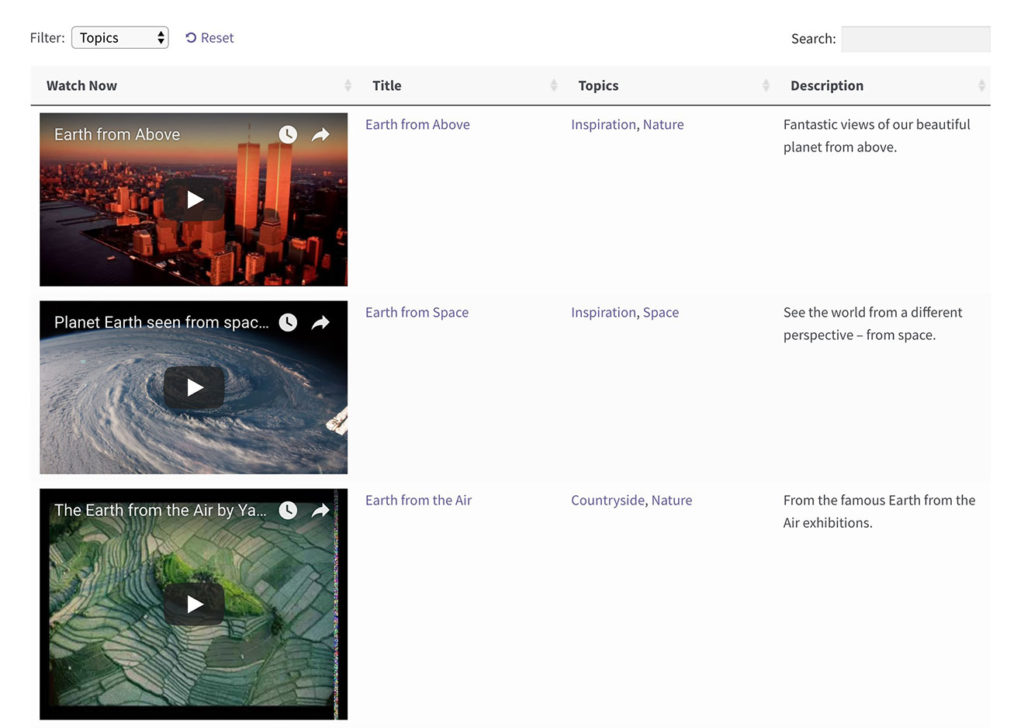
Warum brauche ich ein WordPress-Video-Plugin?
WordPress verfügt über eine integrierte Unterstützung zum Erstellen einer Bildergalerie, verfügt jedoch nicht über eine Videogaleriefunktion. Es ist einfach, einzelne Videos in eine WordPress-Site einzubetten, aber diese sind eigenständig und werden normalerweise in der Größe angepasst, um die verfügbare Breite auszufüllen. Dies ist in Ordnung, wenn Sie nur ein paar Videos auf der Seite haben, aber nicht geeignet, um ganze Videogalerien anzuzeigen.
Um viele Videos anzuzeigen, benötigen Sie ein WordPress-Videogalerie-Plugin. Auf diese Weise können Sie ein geeignetes Raster oder eine Galerie mit mehreren Videos erstellen.
Auswahl eines WordPress-Videogalerie-Plugins
Die meisten WordPress-Videogalerie-Plugins funktionieren auf ähnliche Weise. Sie listen entweder Videos in einem Rasterlayout auf, in dem Sie auf jedes Video klicken können, um es in einem Lightbox-Popup abzuspielen; oder mit einem großen Bild oben und Miniaturansichten anderer Videos darunter. Benutzer können scrollen, um ein Video zu finden, das sie ansehen möchten.
Zum Beispiel haben wir kürzlich über 7 der besten kostenlosen Galerie-Plugins für WordPress geschrieben. Dies sind meistens Bildergalerien, aber einige der Plugins können auch verwendet werden, um eine Videogalerie zu erstellen. Sie funktionieren alle auf die gleiche Weise, mit wenig oder keinem Text zu jedem Video – sie zeigen bestenfalls den Videotitel an. Sie haben keine Suchfunktion oder Filter, sodass Benutzer Videos nicht anhand von Daten wie Thema oder Künstler finden können.
Diese Art von Videogalerie-Plugin ist in Ordnung, wenn Sie ein ziemlich einfaches Raster von Videos erstellen möchten. Aber was ist, wenn Ihre Anforderungen davon abweichen? Was ist, wenn Sie zusätzliche Daten zu jedem Video anzeigen müssen? Was ist, wenn Sie eine große Anzahl von Videos anzeigen müssen und zusätzliche Funktionen benötigen, damit die Leute sie finden können? Und was ist, wenn Sie eine E-Commerce-Videogalerie mit Kaufen-Schaltflächen neben den Videoplayern erstellen müssen?
Hier kommt Posts Table Pro ins Spiel.
Erstellen einer WordPress-Videogalerie mit Posts Table Pro
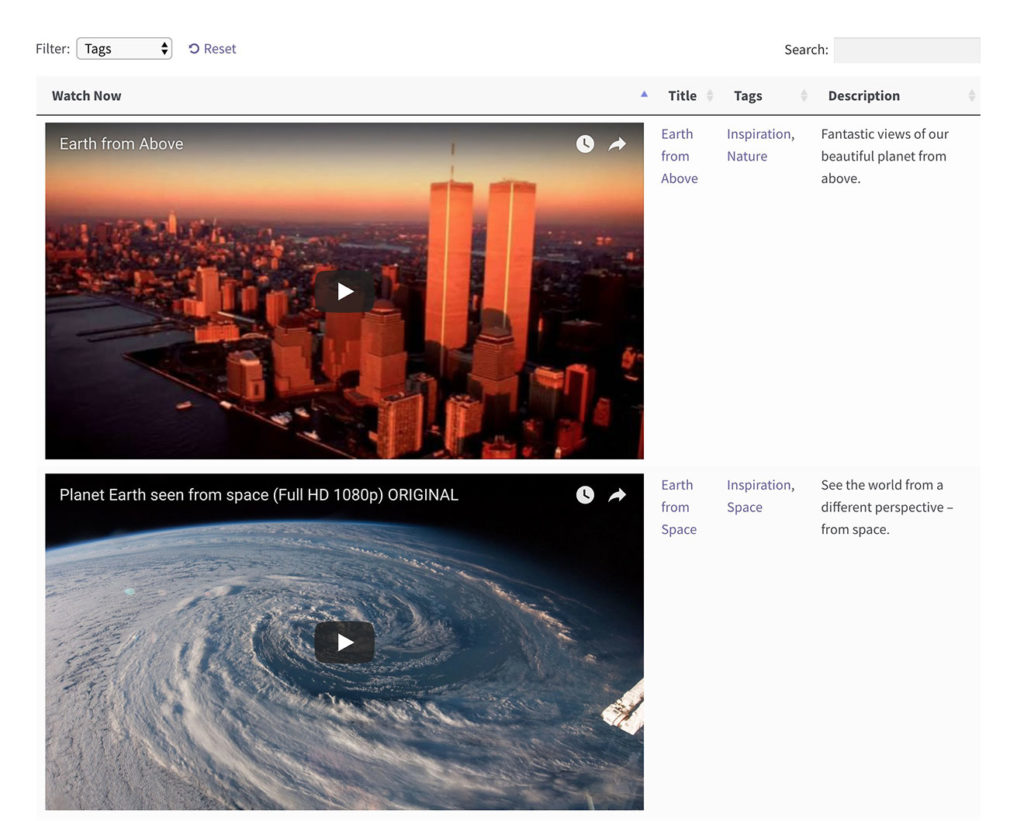
Posts Table Pro ist ein WordPress-Tabellen-Plugin, das Videos unterstützt. Obwohl es kein dediziertes Video-Plugin ist, hat es zusätzliche Funktionen, die es besser für die Erstellung einer WordPress-Videogalerie machen als die meisten Video-Plugins für einen bestimmten Zweck.
Es funktioniert, indem Sie Ihre Videos als Spalte im Tabellenlayout auflisten, mit allen zusätzlichen Spalten mit Informationen, die Sie einbeziehen möchten. Alle Videos können direkt aus der Videogalerie abgespielt werden, sodass Benutzer sie ansehen können, ohne woanders klicken zu müssen.
Es gibt 3 Hauptvorteile bei der Wahl von Posts Table Pro als WordPress-Video-Plugin:
- Im Gegensatz zu den meisten Video-Plugins können Sie in der Videogalerie zusätzliche Daten anzeigen . Neben dem Titel können Sie Informationen wie eine Beschreibung oder Zusammenfassung, das Videodatum, den Autor, Kategorien und Tags anzeigen. Grundsätzlich alle Standard-WordPress-Felder. Wem das noch nicht reicht, der kann sich in der Videogalerie auch benutzerdefinierte Felder und Taxonomien anzeigen lassen. Beispielsweise möchten Sie möglicherweise benutzerdefinierte Spalten erstellen, um den Autor, die Länge, das Genre oder etwas anderes des Videos zu speichern.
- Ihre WordPress-Videogalerie wird komplett mit zusätzlichen Funktionen geliefert, die Benutzern helfen, Videos einfacher zu finden . Dies ist ideal, wenn Ihre Galerie eine große Anzahl von Videos enthält. Sie können über der Videogalerie ein Schlüsselwort-Suchfeld hinzufügen. Es gibt auch Optionen zum Hinzufügen von Filtern für Videokategorien, Tags, Autor oder eine benutzerdefinierte Taxonomie. Beispielsweise möchten Sie möglicherweise drei Filter-Dropdowns hinzufügen, die Videokategorien, Tags und Genres auflisten. Benutzer können schnell aus den Dropdown-Listen auswählen und die Videogalerie sofort filtern, um die Videos anzuzeigen, an denen sie interessiert sind.
- Schließlich öffnet Posts Table Pro die Tür zur E-Commerce-Integration für Ihre WordPress-Videogalerie . Dies ist völlig optional, aber wenn Sie Ihre Videos verkaufen möchten, ist dies eine Möglichkeit.
Lesen Sie weiter, um zu erfahren, wie Sie eine WordPress-Videogalerie mit all diesen Funktionen erstellen.
Fügen Sie zuerst die Videos zu WordPress hinzu
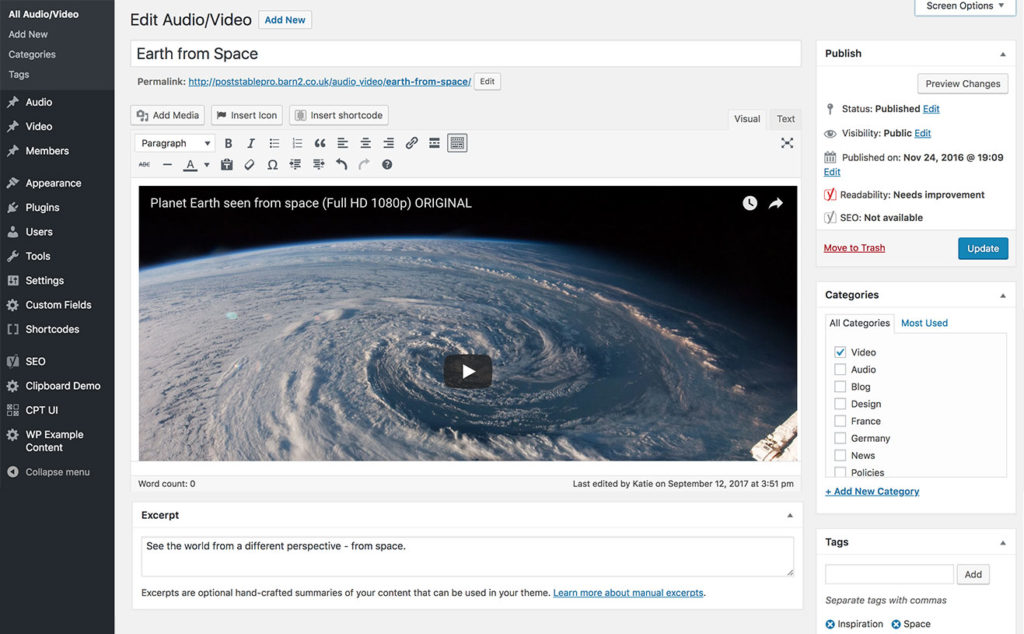
Posts Table Pro speichert die Videos nicht auf Ihrer Website – es zeigt sie nur in einem Videogalerie-Layout an. Bevor wir beginnen, erkläre ich Ihnen, wie Sie Ihre Videos so speichern, dass sie mit der Videogalerie funktionieren.
Sie müssen jedes Video entweder als normalen WordPress-Beitrag oder als benutzerdefinierten Beitrag hinzufügen. Wenn Sie Beiträge für nichts anderes verwenden, können Sie Ihre Videos auch als Beiträge hinzufügen. Wenn Sie bereits Posts für Ihr Blog verwenden, empfehle ich Ihnen, einen eigenen benutzerdefinierten Post-Typ „Videos“ zu erstellen.
Barn2 Media, die Autoren von Posts Table Pro, haben ein hervorragendes Tutorial zum Erstellen eines benutzerdefinierten Beitragstyps mit dem kostenlosen Pods-Plugin erstellt. Verwenden Sie dies, um einen benutzerdefinierten Beitragstyp zusammen mit allen zusätzlichen Feldern zu erstellen, die Sie in der WordPress-Videogalerie anzeigen möchten. Notieren Sie sich den Namen Ihres benutzerdefinierten Beitragstyps und alle zusätzlichen Felder – Sie benötigen diese Informationen, wenn Sie Posts Table Pro einrichten.
Fügen Sie als Nächstes jedes Video als Beitrag/benutzerdefinierten Beitrag hinzu. Dies ist der gleiche Vorgang wie das Hinzufügen normaler WordPress-Blogbeiträge. Der einzige Unterschied besteht darin, dass Sie zusätzliche Daten zu den Videos sowie zum Video selbst hinzufügen müssen.
So fügen Sie das Video hinzu
Sie können das Video zum Inhalt des Beitrags/benutzerdefinierten Beitrags oder zu einem benutzerdefinierten Feld des visuellen WYSIWYG-Editors hinzufügen. Die genaue Methode hängt davon ab, ob Sie das Video direkt in die WordPress-Medienbibliothek hochladen möchten oder ob es auf einer Drittanbieter-Website wie YouTube oder Vimeo gehostet wird:
- Video zur Medienbibliothek hinzufügen – Klicken Sie einfach auf die Schaltfläche „Medien hinzufügen“ über der WordPress-Symbolleiste und laden Sie das Video hoch. Sie sollten dies vorher optimieren, um die Dateigröße so klein wie möglich zu machen, da das Laden sonst ewig dauern kann. Wenn Sie auf klicken, um das Video einzufügen, konvertiert WordPress es in einen eingebetteten Videoplayer.
- Video von YouTube, Vimeo oder ähnlichem einbetten – Verwenden Sie diese Methode für jede unterstützte WordPress-Videoeinbettung. Rufen Sie einfach die Website auf, auf der das Video gehostet wird (z. B. YouTube), rufen Sie die Seite für das Video auf und kopieren Sie die URL vom oberen Rand Ihres Browserfensters. Fügen Sie die URL in eine eigene Zeile im Inhalt Ihres Videobeitrags oder in ein benutzerdefiniertes Feld ein. Auch hier konvertiert WordPress dies in einen richtigen Videoplayer.
Tun Sie dies für alle Videos in Ihrer WordPress-Videogalerie.

Erstellen Sie als Nächstes das Videogalerie-Layout
Dafür brauchen wir Posts Table Pro. Holen Sie sich das Plugin und installieren Sie es anhand der Anweisungen in der Bestätigungs-E-Mail.
Erstellen Sie anschließend eine neue Seite, auf der Sie die Videogalerie hinzufügen möchten, und fügen Sie den folgenden Shortcode hinzu:
[posts_table post_type="video" shortcodes="true"]
Ersetzen Sie „Video“ durch den richtigen Slug für den benutzerdefinierten Beitragstyp, den Sie anzeigen möchten. Wenn Sie normale WordPress-Posts anzeigen möchten, dann ersetzen Sie es durch „post“. Wenn Ihr benutzerdefinierter Beitragstyp anders heißt, fügen Sie diesen stattdessen hinzu.
Tipp: Um den Slug für einen benutzerdefinierten Beitragstyp zu finden, klicken Sie links im WordPress-Adminbereich darauf, um die Liste aller Beiträge für diesen Beitragstyp anzuzeigen. Sehen Sie sich die URL in der Adressleiste an und Sie sehen etwas wie: https://yourdomain.com/wp-admin/edit.php?post_type=video . In diesem Beispiel ist der Slug für meinen Beitragstyp „Video“, also muss ich dies zum Shortcode hinzufügen.
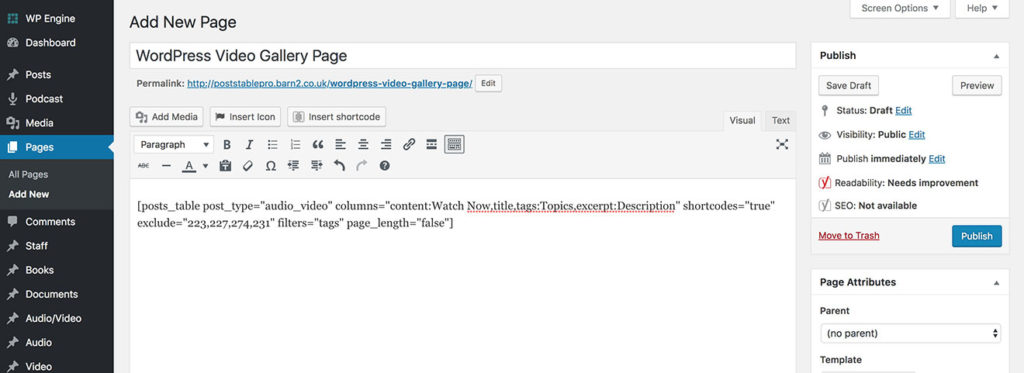
Konfigurieren Sie den Videogalerie-Shortcode
Als nächstes müssen Sie auswählen, welche Informationsspalten mit dem WordPress-Videogalerie-Plugin angezeigt werden sollen. Posts Table Pro unterstützt viele Spalten, sodass Sie die Daten hinzufügen können, die Sie zur Beschreibung jedes Videos wünschen. Sie können auch Filter-Dropdowns über der Videogalerie hinzufügen.
Wahrscheinlich möchten Sie die Größe der Videoplayer-Spalte festlegen. Standardmäßig werden die Videos als kleine Miniaturansichten angezeigt. Verwenden Sie die Breitenoption des Plugins, um die Spalte zu vergrößern und die Videos größer zu machen.
Sehen Sie sich schließlich die Videogalerieseite an und sehen Sie, was Sie denken. Deine Videos werden in einem Tabellenlayout mit zusätzlichen Informationsspalten aufgelistet. Die eingebetteten Videoplayer werden in der Videogalerie angezeigt, sodass die Benutzer sie direkt vom Tisch aus ansehen können. Über der Videogalerie wird ein Suchfeld angezeigt.
Verbessern Sie die Videogalerie weiter
Weitere Ratschläge und Tipps, wie Sie zusätzliche Funktionen hinzufügen und noch effektiver machen können, finden Sie in diesem ausführlichen Tutorial der Plugin-Autoren zur Verwendung von Posts Table Pro zum Erstellen einer WordPress-Videogalerie.
Sie können sich auch die vollständige Liste der Plugin-Optionen ansehen, um zu sehen, was Sie sonst noch mit diesem flexiblen Videogalerie-Plugin tun können.
Erstellen mehrerer Videogalerien
Bisher habe ich Ihnen erklärt, wie Sie alle Ihre Videos in einer einzigen Galerie auflisten. Das liegt daran, dass die meisten WordPress-Websites nur eine Videogalerie haben. Sie können jedoch mehrere Videogalerien erstellen, wenn Sie dies bevorzugen. Vielleicht möchten Sie zum Beispiel eine separate Seite für jede Videokategorie, die jeweils ein Raster mit Videos aus dieser Kategorie enthält.
Posts Table Pro bietet Optionen zum Auflisten von Videos basierend auf Daten wie Kategorie, Tag, Datum, Autor, benutzerdefinierter Taxonomiebegriff usw. Wenn Sie den Shortcode von Posts Table Pro zum Erstellen einer Videogalerie verwenden, verwenden Sie einfach die Option zum Anzeigen bestimmter Videobeiträge nur.
Verwenden von Posts Table Pro mit Ihrem Thema
Die andere gute Sache an Posts Table Pro ist, dass es mit jedem WordPress-Thema funktioniert, einschließlich aller Themen von ThemeTrust. Das Plugin erbt automatisch die Schriftarten und andere Stile von Ihrem Design, sodass sich Ihre WordPress-Videogalerie wunderbar in das Gesamtdesign Ihrer Website integrieren lässt.
Wenn Ihr Thema responsiv ist (und das sollte es sein!), dann ist auch die Videogalerie vollständig responsiv. Es gibt sogar zusätzliche Optionen, um zu steuern, wie sich die Videogalerie auf verschiedenen Bildschirmgrößen und Mobilgeräten verhält.
Es ist die perfekte Möglichkeit, jedem Thema eine Videogalerie hinzuzufügen.
Verbessern Sie die Leistung und Seitenladezeiten
Videos haben normalerweise große Dateigrößen. Infolgedessen kann das Laden einer WordPress-Videogalerie langsam sein.
Hier sind einige Tipps zur Verbesserung der Leistung in Ihrer Videogalerie:
- Posts Table Pro verfügt über eine Lazy-Load-Option, die Videos im Wert von 1 Seite auf einmal lädt. Dies ist nützlich, wenn Sie viele Videos haben, die auf mehrere Seiten verteilt sind. Durch Hinzufügen von
lazy_load="true"zu Ihrem Posts Table Pro-Shortcode wird die Videogalerieseite viel schneller geladen. - Wenn Sie Lazy Load aktiviert haben, können Sie die Videogalerie weiter beschleunigen, indem Sie die Anzahl der Zeilen pro Seite reduzieren. Fügen Sie einfach
rows_per_page="10"hinzu (ersetzen Sie „10“ durch beliebig viele Videos auf jeder Seite der Galerie). Paginierungslinks werden unten in der Videogalerie angezeigt, wobei jede Seite einzeln geladen wird. - Wenn Sie Ihre Videos direkt in die Medienbibliothek hochladen, kann dies Ihre Website wirklich verlangsamen, da es schwierig ist, Videos manuell zu optimieren. Stellen Sie sicher, dass Ihre Videodateien so klein wie möglich sind, bevor Sie sie hochladen. Oder noch besser, laden Sie die Videos auf einen spezialisierten Videohoster wie YouTube hoch und betten Sie sie von dort in die Website ein. Dies sollte Ihre WordPress-Videogalerie beschleunigen, da das eingebettete Video normalerweise nach dem Rest der Seite geladen wird; und die Videoseite optimiert das Video automatisch für Sie.
So erstellen Sie eine E-Commerce-Videogalerie
Zuvor habe ich Ihnen erklärt, wie Sie eine WordPress-Videogalerie erstellen, indem Sie jedes Video als Beitrag oder benutzerdefinierten Beitragstyp hinzufügen. Die Tatsache, dass Posts Table Pro Plugins unterstützt, bedeutet, dass Sie damit auch E-Commerce-Produkte in einer Videogalerie auflisten können. Dies liegt daran, dass fast alle WordPress E-Commerce-Plugins Produkte als benutzerdefinierten Beitragstyp speichern.
Anstatt einen eigenen Beitragstyp zum Speichern von Videos zu erstellen, fügen Sie dem Beitragstyp für Ihre E-Commerce-Produkte einfach ein benutzerdefiniertes Feld hinzu. Dies wäre beispielsweise der Beitragstyp „Downloads“ in Easy Digital Downloads oder der Beitragstyp „Produkte“ in WooCommerce. (Das Unternehmen hinter Posts Table Pro hat jedoch eine dedizierte WooCommerce-Version des Plugins erstellt, die ebenfalls eingebettete Videoplayer unterstützt. Wenn Sie also eine Videogalerie mit WooCommerce-Produkten erstellen möchten, verwenden Sie stattdessen am besten diese.)
Fügen Sie die eingebetteten Videoplayer zum benutzerdefinierten Feld für jedes Produkt in Ihrem E-Commerce-Shop hinzu. Sie können dann jedes Produkt als separate Zeile in der Videogalerietabelle auflisten, komplett mit einer Spalte, die den eingebetteten Videoplayer enthält.
Welches WordPress-Videogalerie-Plugin verwenden Sie auf Ihrer Website? Bieten Sie Videos zur Unterhaltung der Nutzer, als Teil einer Mitgliederseite oder für E-Commerce-Produkte an? Lassen Sie es uns in den Kommentaren unten wissen.
